2年前にも挑戦しましたが、精度が上がらず工数も多かったので諦め気味でしたが、
再度、挑戦し、やっとモノに出来ました。
今回はFusionは使用せず、エディットのみでの作成です。
画像は全体の1/4を左上>右上>右下>左下>の順に描画し、左上に戻ったら
最後は全体を描画します。
これはDRの勉強のために、あえてリメイクしています。実際にはこの手の静止動画は
AviUtlの方が作成には有利です、特に移動開始>停止のスピード等はDRは初期値は
一定で、オプションで緩急をつけることが出来ますが、それなりの設定が必要です。
AviUtlには「加減速移動」などのオプションがあり簡単で実用性も優れています。
わかお かずまさ
VegaSystems
📷📷📷📷📷📷
#LAN_PRO
#Bloguru
#kuma_ichinomiya
#VegaSystems
#photography_Ichinomiya
#Video_ichinomiya
#AVIUTL
#DaVinci Resolve


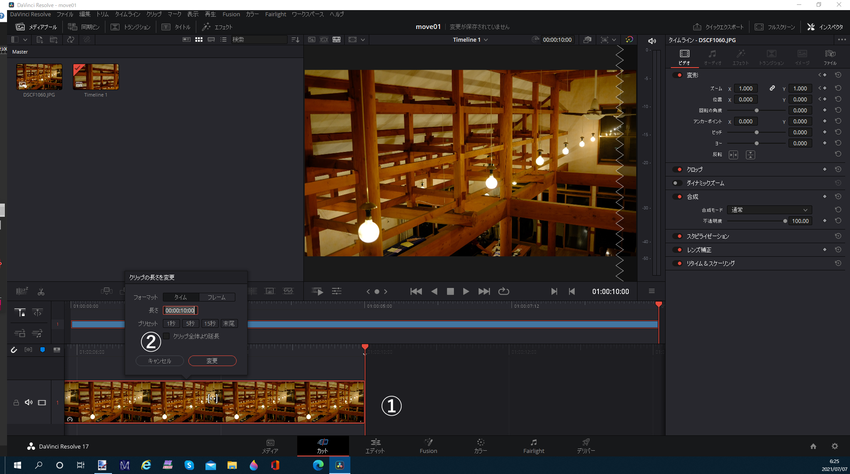
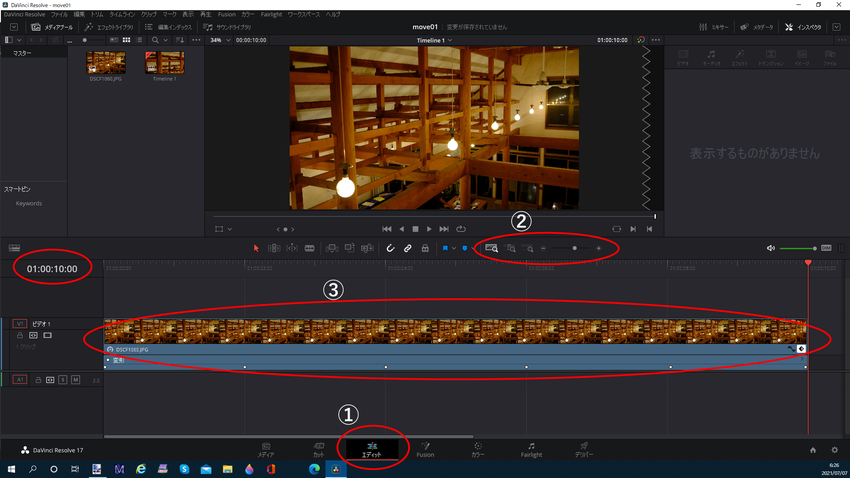






 dote
dote  kito
kito  Liu
Liu
If you are a bloguru member, please login.
Login
If you are not a bloguru member, you may request a free account here:
Request Account